Popisuje funkce běžné mapy podlaží podporované VMware Edge Network Intelligence.
Všechna data na stránce map podlaží jsou momentálně nastavena na úplné okno v době trvání 2 týdnů.
Sousedé přístupového bodu
Sousední zařízení přístupových bodů (AP) je jedním z overlay, které lze používat na mapách podlaží. Můžete aktivovat funkci overlay sousedních zařízení přístupových bodů (AP Neighbors Overlay), abyste viděli všechna sousední zařízení pro vybraný přístupový bod. Služba ENI vám také umožňuje filtrovat počet sousedních zařízení na mapě pomocí konfigurace pásma RF, poměru signálu k šumu (SNR) a indikátoru přijaté síly signálu (RSSI).
Pro SNR – povolený rozsah je od 0 dBm (minimum) do 65 dBm (maximum).
Pro RSSI – povolený rozsah je –90 dB (minimum) do –30 dB (maximum).
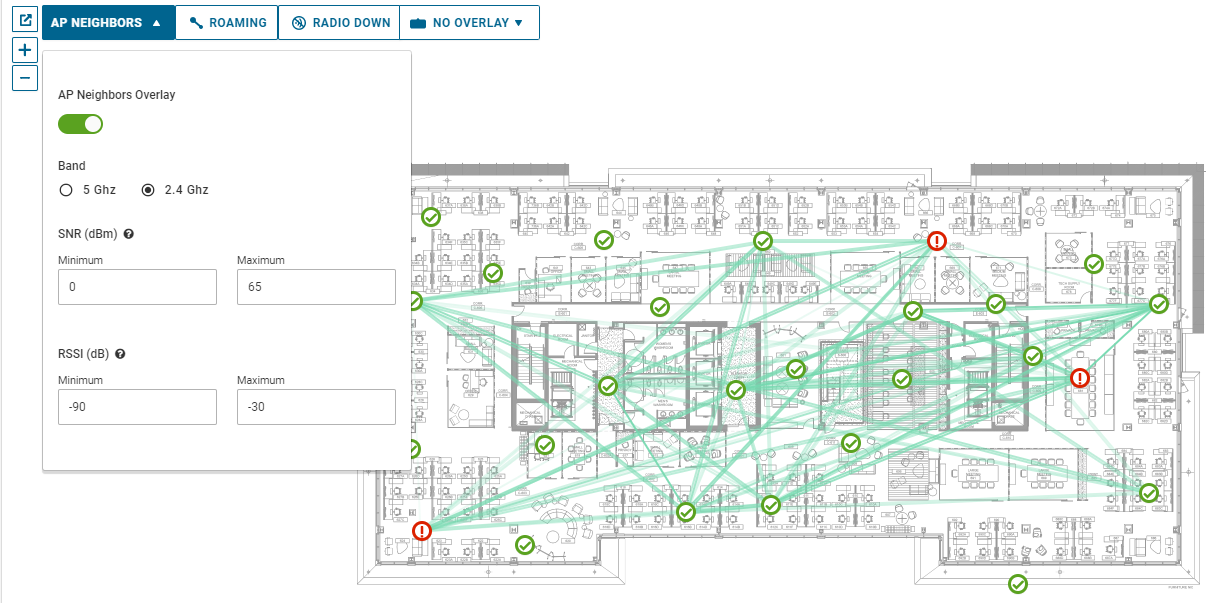
Rádia offline
Můžete rychle zjistit, zda mají přístupové body rádia v režimu offline, a to pomocí tlačítka RADIO MIMO PROVOZ (RADIO DOWN) v levém horním rohu stránky Mapa podlaží (Floor Map). Když aktivujete tlačítko RADIO MIMO PROVOZ (RADIO DOWN), vedle přístupových bodů s deaktivovanými rádii se objeví ikona  . Pokud je vypnutý roaming, tlačítko RADIO MIMO PROVOZ (RADIO DOWN) bude mít tmavé pozadí a světlá písmena, a pokud je roaming zapnutý, bude tomu naopak.
. Pokud je vypnutý roaming, tlačítko RADIO MIMO PROVOZ (RADIO DOWN) bude mít tmavé pozadí a světlá písmena, a pokud je roaming zapnutý, bude tomu naopak.

Vzory roamingu
Vzory roamingu lze sledovat napříč podlažími pomocí funkce roamingu (Roaming) pro mapy podlaží. Funkci roamingu můžete aktivovat pomocí tlačítka ROAMING (ROAMING) v levém horním rohu stránky Mapa podlaží (Floor Map). Pokud aktivujete tlačítko Radio mimo provoz (Radio down), vzory roamingu se budou zobrazovat jako fialové čáry. Čím tmavší nebo intenzivnější je fialová linka, tím více probíhá přenosů.
Pokud najedete ukazatelem myši nad fialovou čáru, zobrazí se vám počet přenosů za poslední 2 týdny. Pokud je roaming vypnutý, bude mít tlačítko ROAMING (ROAMING) tmavé pozadí a světlý nápis na pozadí, a pokud je roaming zapnutý, bude tomu naopak.

Vzor roamingu může ukazovat na následující problémy:
Přístupový bod není správně nakonfigurován nebo nefunguje správně – přístupový bod nemá žádné příchozí/odchozí přenosy, ale očekávané chování je, že se jedná o přístupové body s mnoha přenosy.
Příliš velké pokrytí – přístupové body pokrývají příliš mnoho oblasti. Když se klienti přeskočí do jiného přístupového bodu a přeskočí přístupové body mezi.
Neočekávané chování roamingu – klienti, kteří se pohybují z vnitřního přístupového bodu do venkovního přístupového bodu a zpět do vnitřního přístupového bodu (venkovní přístupový bod poskytuje příliš velké pokrytí uvnitř).
Nepoužívané/nepotřebné přístupové body – přístupové body bez přenosu a bez problémů (maximálně nejsou nutné nebo mají příliš velké pokrytí).
Přístupové body jsou na mapě chybně pojmenovány nebo jsou na mapě umístěny nesprávně – pokud všechny přenosy do/z přístupového bodu na mapě vypadají nesprávně, je možné, že byl přístupový bod v rámci instalace nesprávně pojmenován nebo byl nesprávně umístěn na mapě.
Můžete také filtrovat mapu a zobrazit pouze specifické vzory roamingu klienta. Chcete-li zobrazit konkrétní vzor roamingu klienta, klikněte na kartu Filtry (Filters), zadejte informace klienta (MAC, název hostitele, IP adresa atd.) a klikněte na možnost POUŽÍT (APPLY). Zobrazí se vzor 2týdenního roamingu pro konkrétního klienta.
Plánování kanálu
Kanál přístupového bodu je jedním z overlay, které lze použít na mapách podlaží. Tato akce zobrazí naposledy spatřený kanál pro každé rádio přístupového bodu na mapě.
Chcete-li rychle vizualizovat plán kanálu pro podlaží, vyberte kartu Overlay a vyberte možnost Kanál přístupového bodu (naposledy spatřený) (AP Channel (Last Seen)). Přístupové body můžete vidět vedle sebe, pokud jsou na stejném kanálu, což může ukazovat na statické problémy s plánováním, problémy s RRM/ARM nebo potenciální problémy s šumem/rušením na kanálech, kterým se přístupové body vyhýbají.

Další overlay, které lze použít, zahrnují:
Hodiny problematického klienta (Problem Client Hours) – upozorňují na problémové oblasti se silným provozem, a to zobrazením celkového počtu hodin klienta, během kterých se vyskytly problémy s výkonem vedle přístupových bodů.
Počet uživatelů (User Count) – zobrazuje počet naposledy zobrazených uživatelů na každém přístupovém bodu a zvýrazňuje oblasti s vyšší hustotou nebo přístupové body blízko sebe, které neprovádí vyrovnávání zatížení podle očekávání, a to na základě počtu klientů.
Špatný roaming (Bad Roam) – obsahuje počet špatných přenosů do daného přístupového bodu a upozorňuje na systémové problémy s roamingem, které by se měly řešit.
Další přehledy
Některé další přehledy o výkonu v mapě podlaží můžete zobrazit pomocí filtrů hlavní příčiny. Použijete-li filtr hlavní příčiny, zobrazí se na mapě pouze přístupový bod, u kterého se v posledních dvou týdnech vyskytli klienti s vybranými problémy hlavní příčiny. Pokud například vyberete možnost filtru hlavní příčiny jako Vysoké využití kanálu (High Channel Utilization), zobrazí se přístupové body, které měly problémy s výkonem klienta kvůli vysokému využití kanálu. Pokud rovněž povolíte overlay Hodiny problematického klienta (Problem Client Hours), uvidíte, které přístupové body mají nejvíce problémů s danou konkrétní hlavní příčinou. Dále můžete seřadit přístupové body v seznamu v pravém podokně podle procenta problémů.
Chcete-li použít filtr hlavní příčiny, vyberte v pravém horním rohu kartu Filtry (Filters), poté z rozevíracího seznamu vyberte kořenovou příčinu a klikněte na možnost POUŽÍT (APPLY).
